архиватор WinRAR

Мисля, че много хора знаят защо има файл архиватор, но ако някой не знае, да обясни. Archiver с помощта на специални алгоритми за намаляване на размера на файла много пъти, и ако той съдържа дублиращи области с данни, намалението може да бъде стотици пъти. Освен това, програмата може да компресира цяла папка с всички файлове, които се съдържат в него. В резултат на това на изхода осигурява един архиватор архивен файл, обемът на който обикновено е много по-малък от оригинала. Това е полезно, например, да се прехвърлят големи количества чрез интернет, или ако искате да запишете много информация в малък носител ...
WinRar архиватор
Archiver днес има огромен брой, и най-малко един трябва да е сигурен, че е на всеки компютър. И все пак това е важно, защото често се появяват пред вас файлове, архиви, и те трябва да бъдат от открито. Всички те използват различни принципи на компресия, така че някои бързи, други - не толкова. WinRar архиватор най-популярната и най-доброто в момента, продуктът на вътрешните програмисти, между другото.
Възможности WinRar архива. Work.
Те са много големи. Да започнем с това е достатъчно, за да разгледаме самата програма - тя е лесен за употреба интерфейс, който е лесен за разбиране.
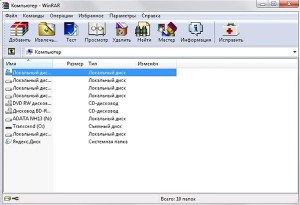
майстор WinRar
И ако все още не разбират как да компресирате файл или папка, можете да отидете най-лесният начин. Фактът, че програмата има специален режим - Wizard, или "магистър". Просто кликнете върху бутона с подходящ надпис и следвайте "майстор" от стъпки. Това може да направи дори и този, който вижда в архива за първи път в живота ми.

WinRar Archiver да създадете архив на практически неограничен размер. Най-малкото, Уинчестър 8 милиарда гигабайта все още не е измислено - този файл може да създаде WinRar.
Разделението на архива в обема
Освен това, той може да "парче" на архивните парчета с еднакъв размер и го правят непрекъснато. Това означава, че можете да записвате всяка част на отделен диск, и когато започнете да разопаковате първия, след това последователно архиватор извлече цялата информация от всички части на архива - просто ще сменяте дискове. И ако всички части са в същата папка, след което той ще ги намери. Това се нарича твърдо архив.
Можете да направите няколко независими части, така да се каже, нарязани на един голям файл на няколко малки такива. Тези части са наречени тома. За да направите това, натиснете бутона "Добави в главното меню" и пада, както е показано по-долу в менюто. Тук, изберете името на файла и натиснете Browse, изберете папката за пакета. Областта с червен цвят кликнете върху триъгълника и изберете това, което парчета от разделяне на файлове, както и правото да избират единиците. Всичко - кликнете OK.
Създаване на саморазархивиращ се архив
В допълнение, WinRar да създадете саморазархивиращ се архив, който ще има EXE разширение, като обикновена програма. Тя може, например, да се премести на друг компютър, който дори не е историк, да тече като нормална програма, а самият той ще разопаковам. Само да попитам, какво папка "добавите" на съдържанието.
Задаването на парола за архива
А какво да кажем за сигурност? Перфектно! WinRAR на архиватор можете да зададете парола, която искате, и в същото 128-битово криптиране ще се прилага. Архиви могат да се затварят напълно, или да позволят да видите имената на файлове и папки в нея, но не са в състояние да разопаковате без парола.
Програма, както се твърди, за да изберете парола, за да архивира WinRar - пълна глупост. Те действа с обикновено груба сила, така че е достатъчно, за да зададете парола от поне 8 символа, за да се направи надеждна защита на информацията в архива. За избора на такава парола ще изисква повече от една дузина години на непрекъсната работа дори и мощни компютри.
Създаване и отваряне на архивите
Така че, в изскачащия прозорец на раздела "Общи" обикновено е достатъчно просто да се създаде нашия архив име. Допълнителна забележка RAR или ZIP, това алгоритъм за компресиране. Archiver разархивира много формати, но само компресира такава. Ако искате да компресирате файла е по-силна, а след това изберете RAR формат. По-долу можете да изберете нивото на компресия, и до максимален размер на "парчета" файл, ако той ще се нарязва на парчета.
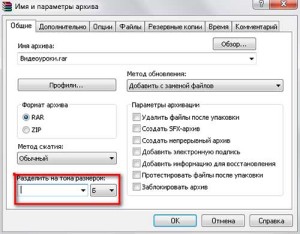
За да направите това, натиснете бутона "Добави в главното меню" и пада, както е показано по-долу в менюто. Тук, изберете името на файла и натиснете Browse, изберете папката за пакета. Областта с червен цвят кликнете върху триъгълника и изберете това, което парчета от разделяне на файлове, както и правото да избират единиците. Всичко - кликнете OK.
Ако искате да създадете един нормален файл, той е достатъчно да натиснете "ОК" и процеса на архивиране започва. архива, за да бъде на същото място, където на оригиналния файл или папка.
Ако искате нещо по този начин, в дясно можете да видите панела "Резервни Options". Тук можете да отметнете "Създаване SFX архиви" и да получите саморазархивиращ се архив.
Кликвайки върху архивен файл, можете да го отворите в главния прозорец архиватор WinRar. Там се показват всички папки и файлове, които са в архива, ако те не са защитени, разбира парола. За тези папки в архива, можете да се придвижвате чрез двукратно щракване на мишката.
Всеки файл или папка от архива може да се прехвърля на вашия работен плот или друго място с просто влачене. Обратно на това, че е възможно от папка на вашия компютър, за да плъзнете всеки файл в архива кутия. В такъв случай ще се компресира файла и той ще стане част от архива.
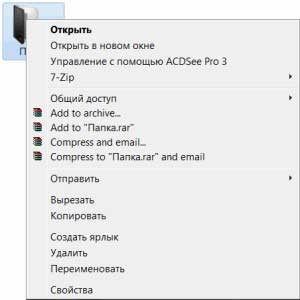
Тук се срещнахме с архиватор WinRar. Как го прави ли?